表格擷取
表格擷取
作者
將圖片中的表格快速轉換為可下載的 Excel(CSV)檔案,讓掃描或截圖的表格輕鬆變成結構化試算表,方便分析與整理。
Chrome Store Rating
PRODUCT HUNT#1 Product of the Week










































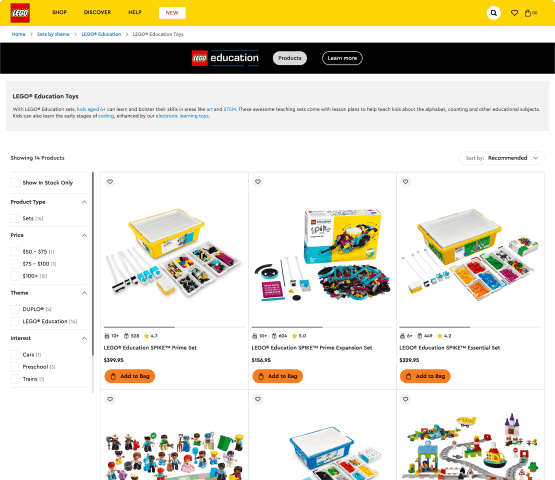
圖片一鍵轉 Excel(CSV.)表格只需幾步,即可用 Thunderbit 從圖片中提取表格並匯出為 Excel(CSV.)檔案。

安裝來源Chrome Web Store
圖片一鍵轉 Excel(CSV.)表格
Thunderbit 的表格提取工具讓你上傳含有表格的圖片,AI 會自動將其轉換為結構化的 Excel(CSV.)檔案。無需手動輸入或格式調整——只要上傳檔案,立即下載結果。
Thunderbit 的 AI 智能提取支援掃描文件、PDF 及圖片,非常適合數位化報告、發票或研究數據。你也能直接將表格匯出到 Google Sheets、Airtable 或 Notion,方便進一步分析與協作。
如何用 Thunderbit 將圖片表格轉成 Excel(CSV.)
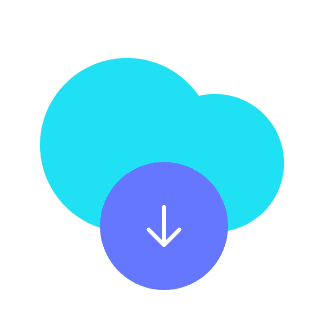
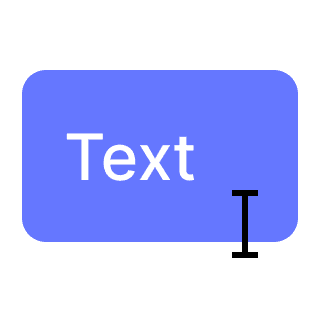
步驟 2開啟擴充功能前往你想提取表格的圖片,開啟 Thunderbit Chrome 擴充功能,並從選單中選擇「表格提取」工具。將圖片或文件拖曳到指定區域上傳。
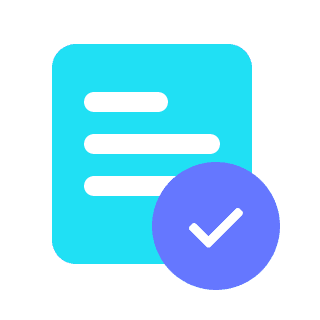
步驟 3點擊「提取表格為 Excel(CSV.)」點擊「提取表格為 Excel(CSV.)」按鈕,Thunderbit 會自動分析檔案、偵測所有表格並轉換成 Excel(CSV.)檔案。提取完成後,下載 Excel(CSV.)檔案到你的裝置即可使用。
學會如何將圖片中的表格轉換為 Excel(CSV)檔案
從圖片擷取表格
表格擷取工具讓你上傳含有表格的圖片,系統會自動將其轉換為結構化的 Excel(CSV)檔案。這項功能特別適合經常收到無法編輯格式(如掃描報告或截圖)的專業人士。將這些表格轉為可編輯的試算表後,你可以快速分析、編輯或分享資料,省下大量手動輸入的時間並減少錯誤。
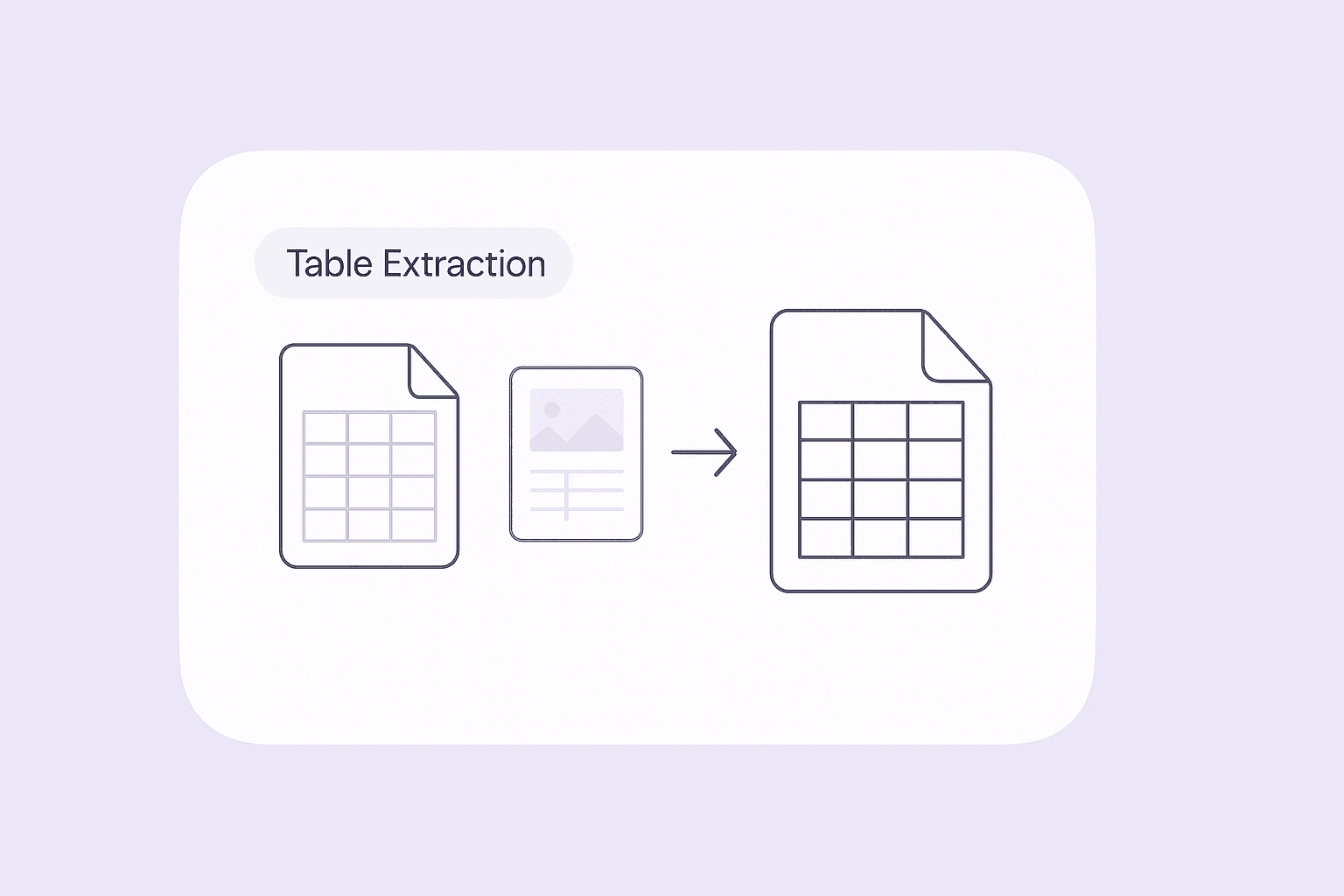
偵測多個表格並保留原始結構
本工具具備先進的偵測能力,即使一個檔案中有多個表格,也能一併識別並擷取。每個表格都會保留原有的標題與列結構,確保資訊完整且不失真。這對於處理複雜文件(如財務報表或學術論文)時,能精確擷取多個表格特別有幫助。
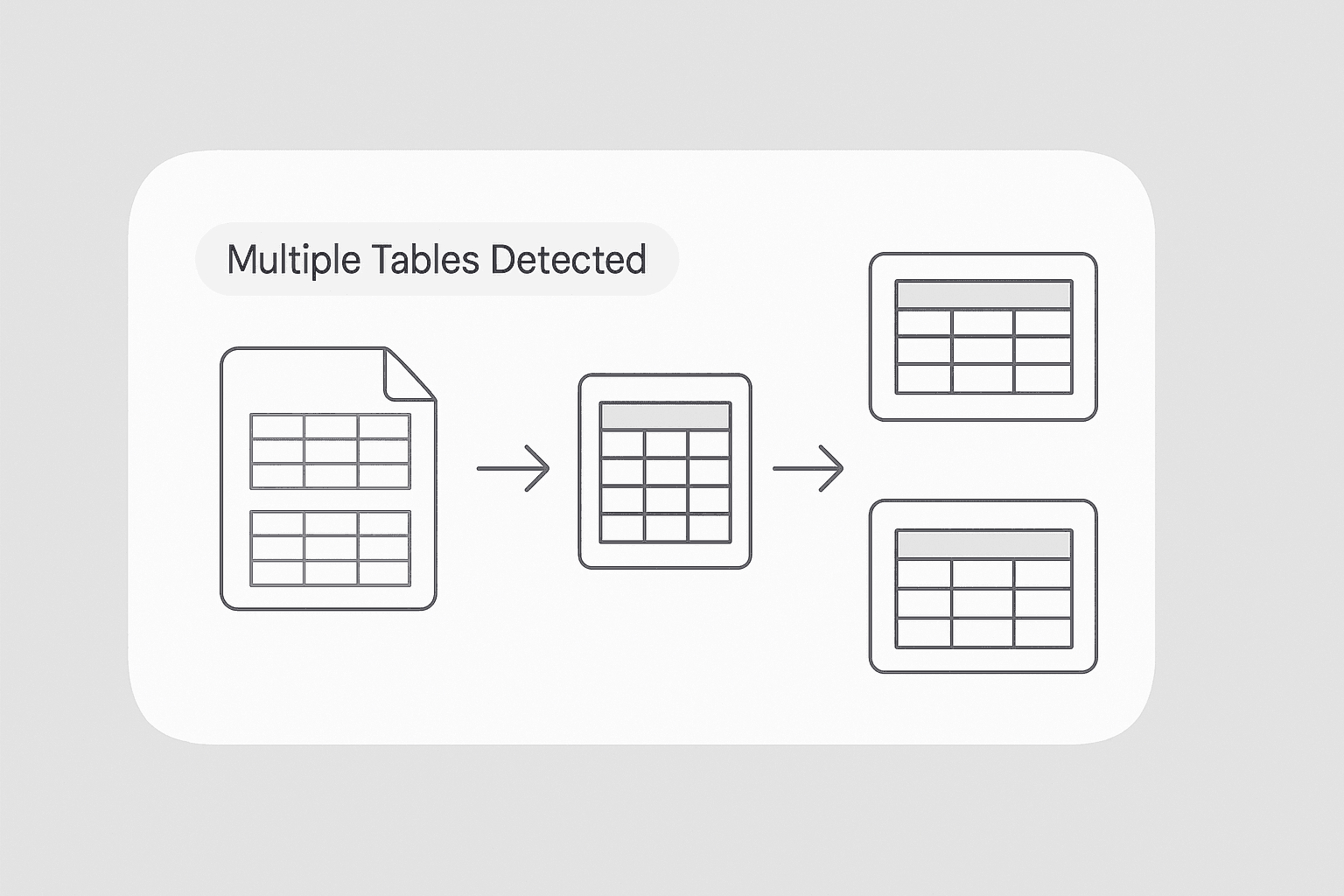
直接匯出資料為 Excel(CSV)
表格擷取完成後,你可以立即將資料下載為 Excel(CSV)檔案。匯出的資料會保留原始表格格式,方便整合進現有工作流程。無論是進行計算、製作圖表,或與同事分享,Excel 格式都能與主流生產力工具無縫接軌,讓你的資料管理更有效率。
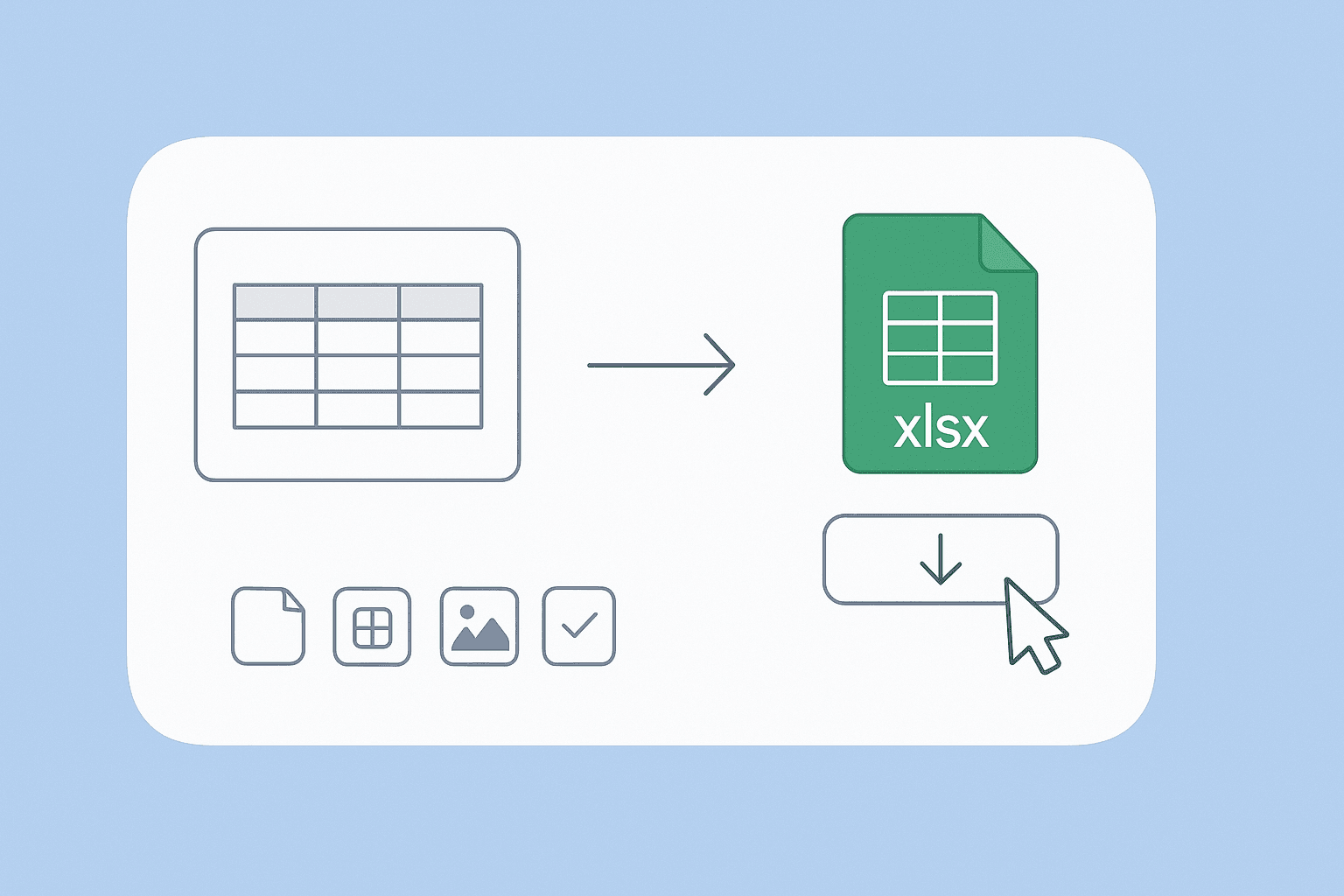
簡化研究與報告的資料收集
研究人員、分析師及商務人士可利用此工具,快速從各種來源(如掃描文件、學術文章、紙本報告)擷取表格資料。自動化擷取流程,讓你能專注於數據分析,而不必花費大量時間手動輸入。這對於彙整大型資料集或製作需要精確、結構化資訊的報告時,特別實用。

探索更多擷取工具
AI 電子郵件標題產生器
只需簡單描述,即可快速生成吸引人的電子郵件主旨。透過 AI 智能建議,提升開信率。操作簡單、快速,無需註冊。
產品詳情爬蟲
從 Amazon、Walmart、Shein、Lazada、Zalando 等電商平台自動擷取商品資訊。可快速整理商品名稱、品牌、價格、圖片、評分與評論,並以結構化格式匯出,方便分析或後續應用。
AI 銷售郵件產生器
利用免費的 AI 銷售郵件產生器,幾秒內就能打造專屬的銷售郵件。無論是銷售團隊還是創業者都適用。立即體驗 Thunderbit 全方位 AI 工具,讓你的外聯行動更有效率。
亞馬遜評論匯出工具
只需貼上亞馬遜商品網址,即可快速擷取詳細的商品評論。評論者資訊、評分等數據會自動整理成表格,方便分析與應用。
亞馬遜產品爬蟲
只需貼上 Amazon 商品網址,即可快速擷取商品標題、價格、評分等詳細資訊,並以結構化表格呈現,方便匯出與檢閱。
圖片轉 Excel 轉換器
將表格、收據或清單的圖片轉換為結構化的 JSON 陣列,輕鬆匯出到 Excel。節省手動輸入時間,確保資料準確無誤。
立即尋找更多工具
用戶怎麼說 Thunderbit
Taryn W.成長策略顧問@Thunderbit 完全改變了我做競品研究的方式。我只要點選『AI 建議欄位』,它就能自動整理跨分頁的資料表格——不用寫程式、不用碰 CSS。分析長尾市場商品資料時,真的省下超多時間。
Miles T.業務開發顧問我用 Thunderbit 從名錄網站抓取郵箱和電話號碼。一鍵就能擷取乾淨的聯絡資訊,匯出到 Sheets 或 Notion 也只要幾秒鐘。完全不需要額外設定或寫程式,資料馬上就能用。
Rhea C.電商分析師Thunderbit 幫我追蹤多頁面的 SKU 資料。我先擷取商品列表,再用子頁面擷取功能拉出完整規格、價格、評論和庫存。AI 會自動整理成我想要的欄位。
Cassian B.房地產顧問Thunderbit 的排程擷取功能讓房地產追蹤變得超簡單。我只要用自然語言描述間隔,它就會自動抓取最新房源、價格和連結,完全不用再手動設定。簡單又實用。
Dorian B.內容與 SEO 專家我用 Thunderbit 的 AI 欄位提示來清理和標註擷取到的部落格內容。它能抓出標題、作者,甚至自動建議分類。動態網站和子頁面也能輕鬆處理,非常適合建立結構化 SEO 資料集。
Lina K.市集營運主管我們用 Thunderbit 追蹤利基商店的 SKU。雲端擷取一次能處理 50 頁,遇到需要登入的網站就切換到瀏覽器模式。速度快又彈性,不用一直維護或手動修改。
Jorge F.內部銷售經理Thunderbit 的 AI 自動填表超級好用。擷取完聯絡資訊後,我直接用它在瀏覽器裡填寫名單表單。只要選擇分頁,所有欄位就自動填好,完全不用手動輸入。
Alina D.自由研究員我依賴 Thunderbit 來擷取 PDF、圖片型網站和無限捲動頁面的資料。AI 能處理雜亂格式,產出可直接匯出的表格,幾秒就能傳到 Google Sheets 或 Airtable。
Taryn W.成長策略顧問@Thunderbit 完全改變了我做競品研究的方式。我只要點選『AI 建議欄位』,它就能自動整理跨分頁的資料表格——不用寫程式、不用碰 CSS。分析長尾市場商品資料時,真的省下超多時間。
Miles T.業務開發顧問我用 Thunderbit 從名錄網站抓取郵箱和電話號碼。一鍵就能擷取乾淨的聯絡資訊,匯出到 Sheets 或 Notion 也只要幾秒鐘。完全不需要額外設定或寫程式,資料馬上就能用。
Rhea C.電商分析師Thunderbit 幫我追蹤多頁面的 SKU 資料。我先擷取商品列表,再用子頁面擷取功能拉出完整規格、價格、評論和庫存。AI 會自動整理成我想要的欄位。
Cassian B.房地產顧問Thunderbit 的排程擷取功能讓房地產追蹤變得超簡單。我只要用自然語言描述間隔,它就會自動抓取最新房源、價格和連結,完全不用再手動設定。簡單又實用。
Dorian B.內容與 SEO 專家我用 Thunderbit 的 AI 欄位提示來清理和標註擷取到的部落格內容。它能抓出標題、作者,甚至自動建議分類。動態網站和子頁面也能輕鬆處理,非常適合建立結構化 SEO 資料集。
Lina K.市集營運主管我們用 Thunderbit 追蹤利基商店的 SKU。雲端擷取一次能處理 50 頁,遇到需要登入的網站就切換到瀏覽器模式。速度快又彈性,不用一直維護或手動修改。
Jorge F.內部銷售經理Thunderbit 的 AI 自動填表超級好用。擷取完聯絡資訊後,我直接用它在瀏覽器裡填寫名單表單。只要選擇分頁,所有欄位就自動填好,完全不用手動輸入。
Alina D.自由研究員我依賴 Thunderbit 來擷取 PDF、圖片型網站和無限捲動頁面的資料。AI 能處理雜亂格式,產出可直接匯出的表格,幾秒就能傳到 Google Sheets 或 Airtable。
常見問題
用 AI 擷取資料
輕鬆將資料匯入 Google Sheets、Airtable 或 Notion
Chrome Store Rating
PRODUCT HUNT#1 Product of the Week